惠普台式机 HP 6005 设置U盘启动
1、开机按"F10"进入BIOS

2、用上下键选择"Storage"下面的“Boot Order”

3、进入后选择"USB device Disable”


4、然后按回车选择,再用上下键移动到第一行
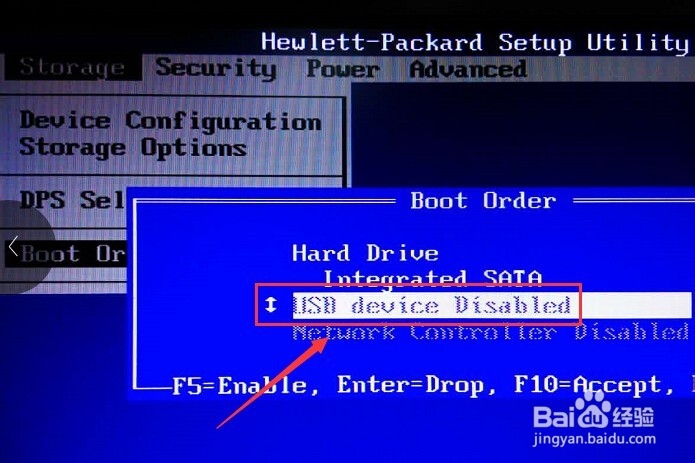

5、最后还要按“F5”打开


6、完成后按"F10"保存,这样就可以将U盘设置为开机第一启动了!

声明:本网站引用、摘录或转载内容仅供网站访问者交流或参考,不代表本站立场,如存在版权或非法内容,请联系站长删除,联系邮箱:site.kefu@qq.com。
阅读量:131
阅读量:196
阅读量:61
阅读量:166
阅读量:58